[Excel] 특정 문자 기준으로 문자열 나누기
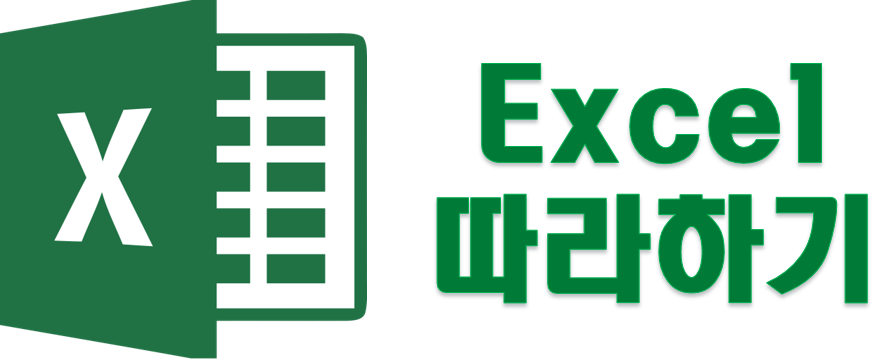
특정 문자 기준으로 문자열 나누기
엑셀을 쓰다보면 특정 문자를 기준으로 문자열을 나눠야할 상황이 생긴다.
이를 위해 엑셀에서는 '텍스트 나누기'라는 편리한 기능을 제공한다.
지금부터 그 기능에 대해서 알아보다.
샘플데이터

엑셀에 위와 같이 -로 구분된 전화번호가 있다고 가정해보자.
여기서 '-'문자를 기준으로 텍스트를 나누고 싶다면 아래와 같은 방법을 통해 나눌 수 있다.
데이터 -> 텍스트 나누기

엑셀 상단을 보면 데이터 항목에 '텍스트 나누기' 기능이 있다.
먼저 분리할 문자열이 있는 항목을 선택한 후,
텍스트 나누기 버튼을 클릭해보자.

그럼 위와같은 텍스트 마법사 창이 나온다.
여기서 '원본 데이터 형식' 항목에서 '구분 기호로 분리됨'을 선택하고 '다음'버튼을 누른다.
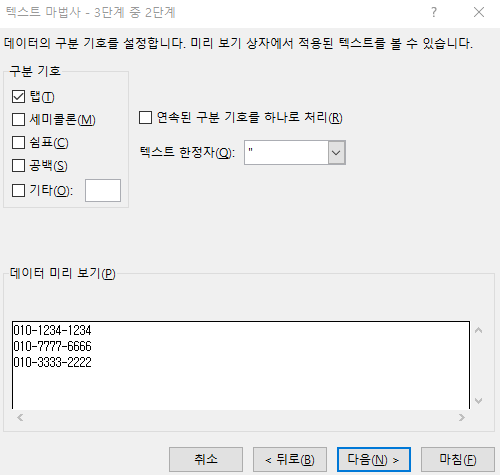
그러면 2단계가 창이 뜬다.
여기서는 문자열 내에 구분 기준이 되는 문자를 고른다.
우리는 '-'를 기준으로 자를 것이므로, 기타 항목에 -를 입력하자.

그럼 데이터 미리 보기 상자에서 볼 수 있듯, 해당 문자를 기준으로 데이터가 구분된 것을 볼 수 있다.

마지막 단계에서는 데이터 서식과 대상 셀을 선택해 준다.
데이터 서식은 '텍스트'로 설정하였다. (일반으로 하면 010을 숫자로 인식하여 10으로 출력하는 사소한 문제가 있어요)
여기서 '마침' 버튼을 누르면 기존에 하나로 뭉쳐져 있던 문자열이 3개의 열로 나눠서 출력되는 것을 확인할 수 있다.

그럼 위와 같이 문자열이 잘린채로 출력된 것을 알 수 있다.
위 기능을 활용하면 다양한 문자를 기준으로 텍스트를 분리/추출할 수 있다.